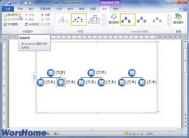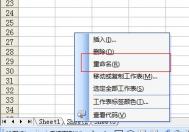在Word2010中更改SmartArt图形几何形状
Word2010中的SmartArt图形具有默认的几何形状,如矩形或圆形。用户可以根据需要将SmartArt图形形状更改为Word形状库中提供的任意形状,操作步骤如下所述:
第1步,打开Word2010文档窗口,选中需要更改几何形状的SmartArt图形形状。
第2步,打开SmartArt工具/格式功能区,单击形状分组中的更改形状按钮。在打开的形状列表中选择合适的几何形状即可,如图2011071501所示。

图2011071501 几何形状列表
(本文来源于图老师网站,更多请访问http://m.tulaoshi.com/wjc/)小提示:如果在更改SmartArt图形的几何形状后希望恢复默认形状,可以右键单击更改后的几何形状,在打开的快捷菜单中选择重设形状命令即可,如图2011071502所示。

图2011071502 选择重设形状命令
如何在Word2010中给文字添加菱形框
1、打开一篇Word文档的原始文件,用鼠标选中需要加菱形框的的字;例如选择情字,把鼠标切换到开始:功能区,在字体区域,点击带圈字符的图标。

2、在弹出的带圈字符的对话框中样式的选项组,选择增大圈号,在圈号下面的选项区域,选择菱形的图形,然后点击确定

3、之后可以发现在我们的文档的正文部分,刚刚选中的文字已经被戴上了菱形的边框,效果图如下。

图老师健康网图老师健康网温馨提示:
通过以上的步骤用户就可以为自己的文字加上菱形边框了,是不是很简单呢,在这里需要注tulaoshi意的是,加上边框只是针对某一字,而不是多个文字,若是选中对个文字进行添加菱形框,所出的效果也只是该行文字的第一个字被加上了菱形边框,如果你想要取消添加的菱形框,可以通过上述步骤的第二步,在样式下面的区域选择无,单击确定即可。
(本文来源于图老师网站,更多请访问http://m.tulaoshi.com/wjc/)在Word2010中取消修订编辑模式
在Word2010的修订编辑模式下,用户对Word文档的任图老师何编辑修改都会事先进行标注,然后进一步确认后才能生效。这样做可以帮助用户更直观地观察Word文档编辑修改后的结果,并防止用户误操作。用户可以根据需要取消修订编辑模式,实现方法如下:
打开Word2010文档窗口,切换到审阅功能区。在修订分组中单击修订按钮使其显示为非启用状态即可,如图2011113001所示。

图2011113001 单击修订按钮取消修订编辑模式
在Word2007中更改SmartArt图形布局
在Word2007文档中插入SmartArt图形后,用户可以根据需要更改SmartArt图形布局。具体操作步骤如下所述:
第1步,打开Word2007文档窗口,单击SmartArt图形。在SmartArt工具/设计功能区中单击布局分组中其他按钮,在打开的布局列表中根据需要重新选择SmartArt布局即可,如图2011081008所示。
图2011081008 选择SmartArt布局

第2步,如果当前布局类别中没有合适的SmartArt图形布局,则可以单击其他布局命令。在打开的选择SmartArt图形对话框中重新选择合适的图形布局,如图2011081009所示。
图2011081009 选择SmartArt图形对话框

如何旋转Word2010中的图片
方法一:鼠标式旋转
首先打开我们的Word文档,在里面插入一张图片,用鼠标单击选中图片,此时在图片的上方会出现一个绿色的旋转按钮,把鼠标的光标放在绿色的按钮上面,按住鼠标TuLaoShi.com左键不放,此时光标变为旋转的形状,然后拖动鼠标开始旋转图片。

方法二:自定义旋转
1、选中图片,把鼠标切换到功能区的格式选项卡,在排列区域选择旋转选项组,在弹出的下拉菜单中选择其他旋转选项命令。

2、在弹出的布局的对话框中,点击大小选项组,在旋转区域输入图片旋转的角度值,然后点击确定例如输入55°;

3、返回到文档中,这时候我们会发现文本中的图片已经实现了我们所设置的角度的旋转,大家一起来看一下效果吧。

图老师健康网图老师健康网温馨提示:
在以上的两个方法中可以理解为我们设置的旋转为自定义的旋转,尤其是第一个方法是在无法确定角度的情况下进行旋转的,另外我们系统中也带有了固定角度的旋转,例如垂直翻转,水平翻转,左右90°的旋转等,我们可以选中图片,在格式选项卡的排列区域,点击旋转命令进行选择。
注:更多精彩教程请关注图老师电脑教程栏目,图老师电脑办公群:189034526欢迎你的加入